迅雷如何限速?限制下载速度的方法
更新日期:2023-09-23 04:38:28
来源:系统之家
手机扫码继续观看

迅雷是一款非常好用的下载软件,很多用户在下载各种资源与文件的时候都会选择这款软件,有很多小伙伴还不知道如何限制下载速度,那么我们就一起往下看看限制下载速度的方法。
方法步骤
1、首先需要先打开迅雷这款软件,进入到主界面,如果之前没有设置过限速下载,那么系统将会默认为全速下载;
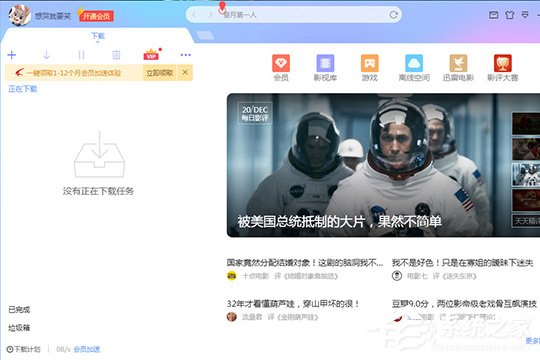
2、直接在迅雷的左下角找到红框标注的“下载计划”选项,之后将会弹出几个栏目供用户选择,点击其中的“限速下载”选项即可开始限速下载的设置,至于其他的空闲下载和计划任务等功能,小编将会在之后的文章告诉大家具体的使用方法,这边就不在赘述了;
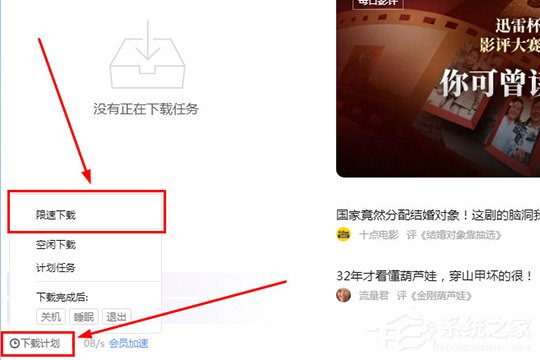
3、在上一步的点击之后,将会出现限制下载速度的界面,在最上方就可以看到“最大下载速度”选项,用户可以在其中设置不同的下载速度,最低可以降低到60KB,根据自己的需要拖动或直接输入数值;如果想要在特定的时间进行限速下载,其他时间想要全速下载,那么还可以勾选“限速下载时间段”选项,在其中选择开始和结束的限速时间,设置全部完成之后,只需要点击“确定”选项即可完成限制下载速度的所有内容。
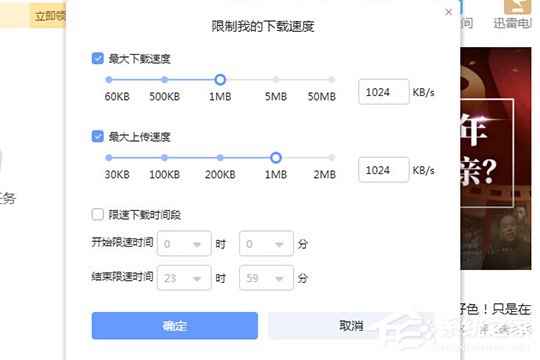
该文章是否有帮助到您?
常见问题
- monterey12.1正式版无法检测更新详情0次
- zui13更新计划详细介绍0次
- 优麒麟u盘安装详细教程0次
- 优麒麟和银河麒麟区别详细介绍0次
- monterey屏幕镜像使用教程0次
- monterey关闭sip教程0次
- 优麒麟操作系统详细评测0次
- monterey支持多设备互动吗详情0次
- 优麒麟中文设置教程0次
- monterey和bigsur区别详细介绍0次
系统下载排行
周
月
其他人正在下载
更多
安卓下载
更多
手机上观看
![]() 扫码手机上观看
扫码手机上观看
下一个:
U盘重装视频












